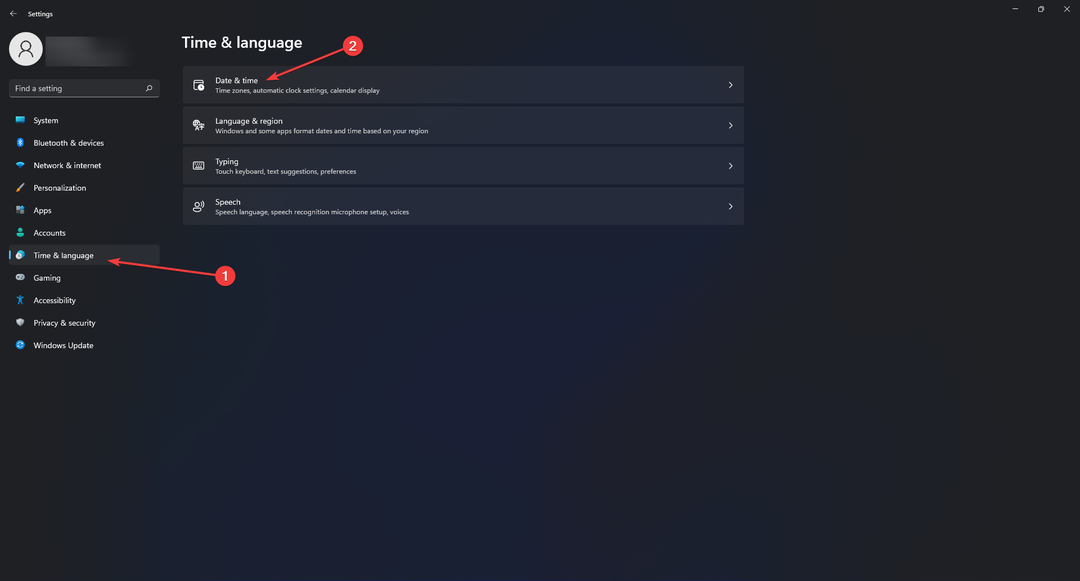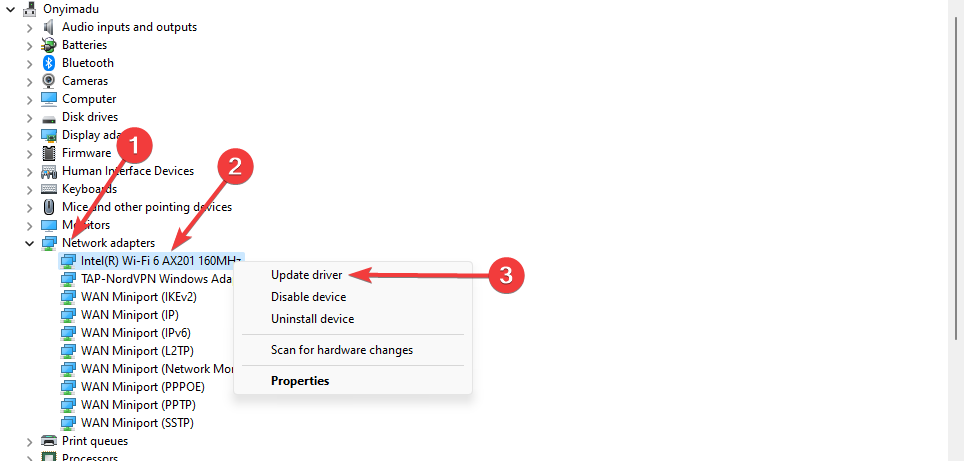O simplă actualizare a sistemului de operare poate rezolva problema
- Această eroare afectează capacitatea computerului dvs. de a finaliza sincronizarea fișierelor, în special cu servicii precum OneDrive.
- Lipsa resurselor de sistem sau conflictele cu aplicațiile antivirus o pot declanșa.

XINSTALAȚI FÂND CLIC PE DESCARCARE FIȘIER
Acest software vă va menține driverele în funcțiune, protejându-vă astfel de erorile comune ale computerului și defecțiunile hardware. Verificați acum toate driverele dvs. în 3 pași simpli:
- Descărcați DriverFix (fișier de descărcare verificat).
- Clic Incepe scanarea pentru a găsi toate driverele problematice.
- Clic Actualizați driverele pentru a obține versiuni noi și pentru a evita defecțiunile sistemului.
- DriverFix a fost descărcat de 0 cititorii luna aceasta.
Utilizatorii s-au plâns mai recent de eroarea de sincronizare a folderului Windows 0x8007017c. Această eroare elimină experiența utilizatorului Windows 10 ca multe altele erori Windows.
Un utilizator a descris-o Pe aici:
Rularea Windows 10 primind această eroare atunci când încercați să accesați multe tipuri de fișiere de bază, cum ar fi jpg, png și gif. Am căutat pe forumurile comunității și au enumerat codurile de eroare și nu am găsit nicio informație despre acest cod specific. Mesajul complet sună:
Acțiune întreruptă O eroare neașteptată vă împiedică să copiați fișierul. Dacă continuați să primiți această eroare, puteți utiliza codul de eroare pentru a căuta ajutor cu această problemă.
Iată câteva cauze posibile și cele mai bune soluții pentru eroare.
Care este eroarea 0x8007017c OneDrive?
Această eroare împiedică utilizatorii să sincronizeze fișierele pe dispozitivele Windows 10. Există câteva elemente care vor cauza problema, dintre care unele sunt următoarele:
- Probleme cu șoferul – Drivere de rețea corupte sau învechite va declanșa de obicei eroarea. Deoarece aceste drivere sunt esențiale pentru o sincronizare adecvată, acestea trebuie actualizate.
- Probleme de rețea – Pentru ca sincronizarea să funcționeze, ar trebui să aveți un conexiune stabilă la rețea. Când utilizatorii folosesc rețele proaste sau slabe, eroarea este adesea declanșată.
- Spațiu pe disc insuficient – Sincronizarea necesită, de asemenea, spațiu disponibil. Dacă ați rămas fără spațiu pe disc, va declanșa această eroare.
- Conflicte antivirus – Întotdeauna încurajăm utilizarea antivirusului, dar uneori, aceștia pot trata fișierele legitime ca amenințări, mai ales dacă dvs antivirus nu este perfect compatibil cu sistemul de operare. Acest lucru va declanșa eroarea.
- Coruperea fișierului – Utilizatorii cu fișiere sau resurse de sistem corupte s-ar confrunta și cu această problemă, deoarece computerul ar putea să nu mai poată citi fișierele.
Cum repar codul de eroare 0x8007017c?
Vă recomandăm următoarele acțiuni rapide înainte de a intra în orice alte soluții:
- Reporniți dispozitivul – O repornire rapidă este recomandabilă, deoarece închide procesele problematice și poate ajuta la rezolvarea problemei de sincronizare.
- Creați mai mult spațiu – Acest lucru poate însemna obținerea de noi stocări sau ștergerea unor fișiere, astfel încât procesul de sincronizare să poată rula fără probleme.
1. Efectuați o actualizare Windows
- presa Windows + eu pentru a deschide sistemul Setări.
- Click pe Actualizare și securitate.
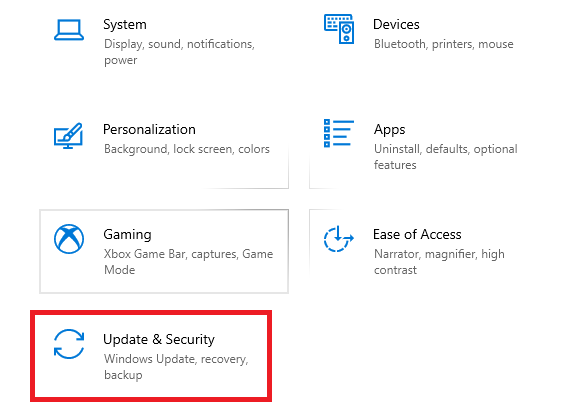
- Selectați Windows Update din panoul din stânga și alegeți Verifică pentru actualizări.
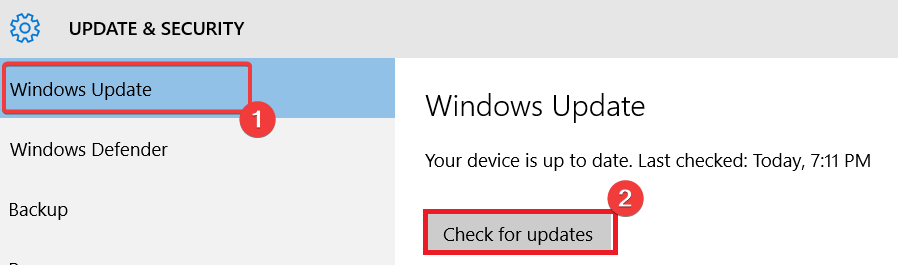
În majoritatea cazurilor, această soluție va funcționa deoarece Windows a lansat următoarele trei actualizări pentru a vă ajuta să rezolvați problema cu ușurință:
- Actualizați versiunea 1809
- Actualizare Windows versiunea 1909
- Actualizați versiunea 2004 sau 20H2
2. Actualizați driverele
- presa Windows + R, tip devmgmt.msc, și lovit introduce.
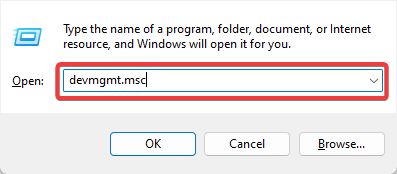
- Extinde Adaptoare de rețea, faceți clic dreapta pe driverul de rețea și faceți clic Actualizați driver-ul.
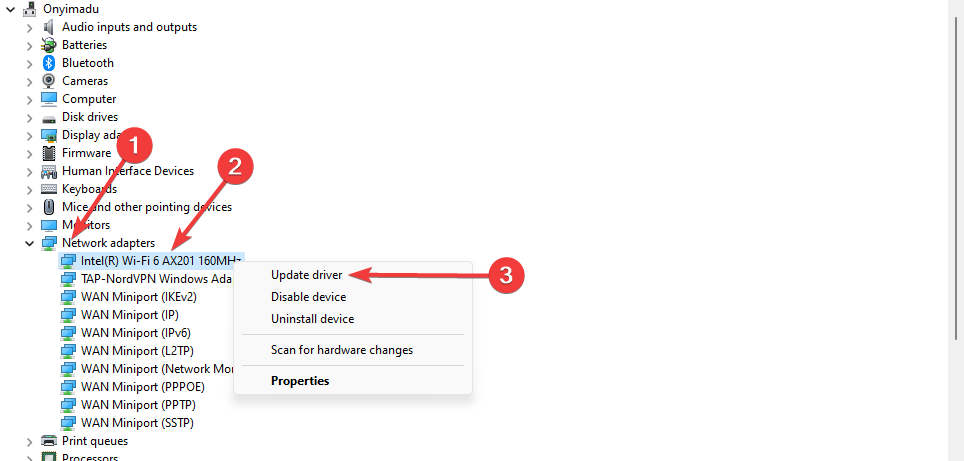
- Selectați Căutați automat actualizări.
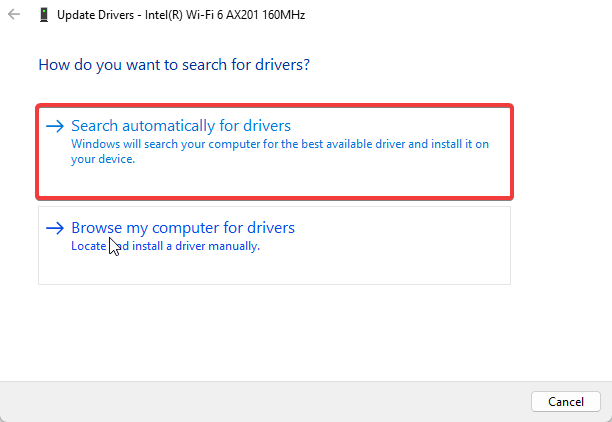
- Reporniți computerul după actualizare.
Procesul de mai sus este o procedură de actualizare manuală. Vă recomandăm să încercați o actualizare automată folosind instrumente terțe, cum ar fi DriverFix.
În acest fel, sunteți sigur că veți avea întotdeauna driverele corecte și nu vor rămâne niciodată învechite.
⇒Obțineți DriverFix
3. Dezactivați accesul la fișiere la cerere
- presa Windows + R, tip gpedit.msc, și lovit introduce.

- Navigați la calea de mai jos:
Configurare utilizator\Șabloane administrative\Componente Windows\Foldere de lucru - Clic Foldere de lucru și faceți dublu clic pe Specificați setările pentru foldere de lucru.
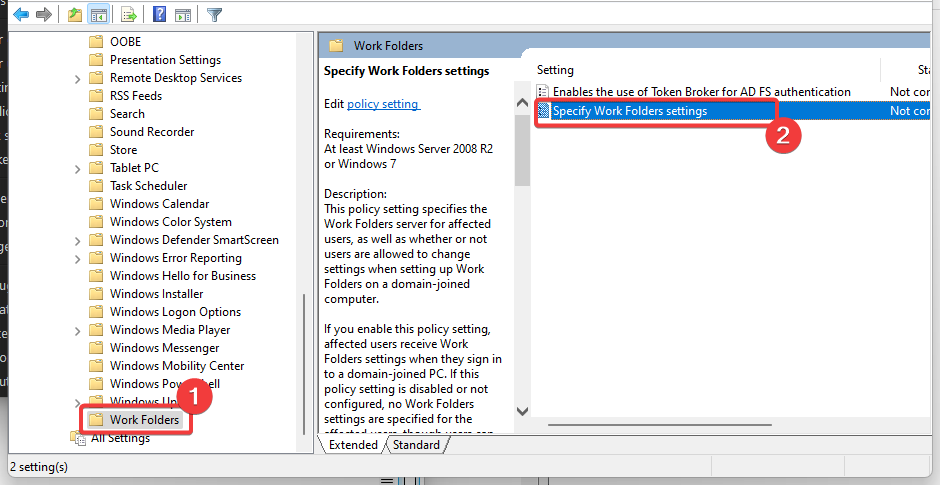
- Alege Permite butonul radio și selectați Dezactivați de la Preferință de acces la fișiere la cerere scapă jos.

- În cele din urmă, reporniți computerul.
- Remediere: operațiunea a eșuat cu eroarea 0x00001B
- Backup Windows a eșuat cu codul de eroare 0x8078011e [Remediere]
4. Dezactivează-ți antivirusul
- Faceți clic pe săgeata de acces ascunsă din bara de activități.
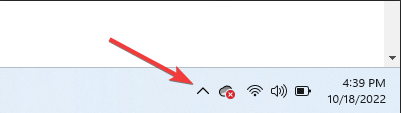
- Faceți clic pe pictograma antivirus, treceți cu mouse-ul peste Avast protejează controlul și selectați Dezactivați timp de 10 minute (Acest pas variază pentru diferite programe antivirus).
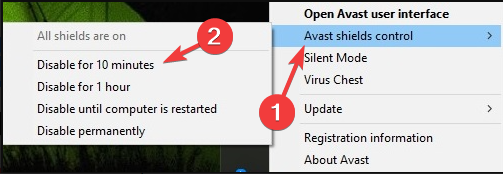
Cel mai program antivirus poate fi dezactivat temporar. Deoarece Windows vine cu Windows Defender, ar trebui să fiți în siguranță chiar și atunci când aveți instrumentele antimalware de la terțe părți dezactivate. Cu toate acestea, ar trebui să le reporniți cât mai curând posibil pentru o protecție optimă.
Codul de eroare de sincronizare a fișierelor 0x8007017c nu ar trebui să vă deranjeze după ce ați trecut prin aceste patru remedieri.
În cele din urmă, suntem curioși să știm care dintre ele a funcționat pentru tine. Vă rugăm să ne spuneți folosind secțiunea de comentarii de mai jos.
Mai aveți probleme? Remediați-le cu acest instrument:
SPONSORIZAT
Dacă sfaturile de mai sus nu v-au rezolvat problema, este posibil ca computerul să întâmpine probleme mai profunde cu Windows. Iti recomandam descărcarea acestui instrument de reparare a PC-ului (evaluat excelent pe TrustPilot.com) pentru a le adresa cu ușurință. După instalare, faceți clic pe butonul Incepe scanarea butonul și apoi apăsați pe Repara tot.